- مؤلف Jason Gerald [email protected].
- Public 2023-12-16 10:53.
- آخر تعديل 2025-01-23 12:05.
على الرغم من أنك سمعت في كثير من الأحيان أنه لا ينبغي الحكم على الكتاب من خلال غلافه ، إلا أن الغلاف يمثل في الواقع جانبًا مهمًا للغاية عندما تريد تسويق كتاب ما. إذا كنت ترغب في إنشاء غلاف كتاب باستخدام Wattpad.com ، فلن تكون العملية بهذه الصعوبة طالما أنك تتبع بعض الاقتراحات العامة. من خلال بضع خطوات سهلة ، يمكنك الحصول على غلاف كتاب ذو مظهر احترافي لإكمال القصة!
ملاحظة: يجب أن يكون لديك برنامج Microsoft Word على جهاز الكمبيوتر الخاص بك لاتباع هذه التعليمات.
خطوة
طريقة 1 من 4: اتباع القواعد العامة
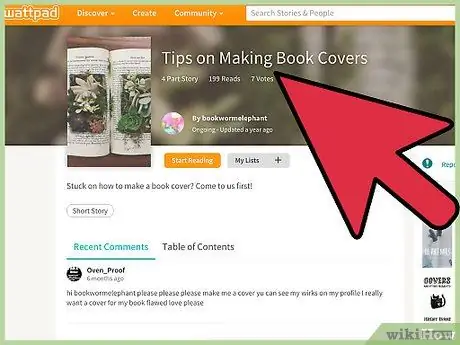
الخطوة الأولى. أظهر سلوكًا احترافيًا
غلافك هو أول ما يلاحظه الناس عندما يرون كتابك. يجب ألا يبدو الغلاف "شاردًا" ومشتتًا ومضحكًا وغريبًا. حتى لو كان محتوى كتابك مضحكًا جدًا ، يجب أن يظل الغلاف المستخدم احترافيًا. تذكر أن هناك فرقًا بين الاحتراف والممل. يجب أن يكون غلاف كتابك جذابًا ولافتًا للنظر ، كما يجب أن يبدو أنيقًا ونظيفًا.
- على سبيل المثال ، لا بأس إذا كنت تريد استخدام صورة لرجل يركض في ملعب كرة القدم عارياً تمامًا. تحتاج فقط إلى إيجاد طريقة احترافية لتقديم "المشهد". قد تحتاج إلى استخدام صورة تم التقاطها من الخلف وبعيدًا حتى يمكن رؤية الملعب بالكامل ومنظر الاستاد الفارغ. غلاف مثل هذا يبدو جذابًا ومحترفًا وجذابًا.
- تأكد من أن الناس يمكنهم رؤية عنوان الكتاب. لا تدع العنوان "يغرق" في خلفية الغلاف.
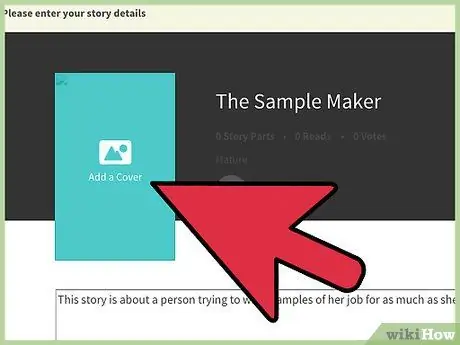
الخطوة 2. حافظ على الغلاف يبدو بسيطًا
لا تحتاج إلى إضافة الكثير من العناصر لجعل غلافك يبدو جذابًا. لا تختر صورة شديدة التعقيد أو مزدحمة. تذكر أن معظم الناس سوف ينظرون فقط إلى الكتب. لذلك ، يجب أن يبرز غطائك ، دون أن يبدو معقدًا للغاية. لا تحتاج أيضًا إلى استخدام Photoshop أو برامج تحرير أخرى أكثر تعقيدًا لإنشاء غلاف كتاب جيد. إذا قمت بذلك ، فهناك فرصة جيدة لأن ينتهي بك الأمر فقط مع الصور المعدلة بشكل سيئ.
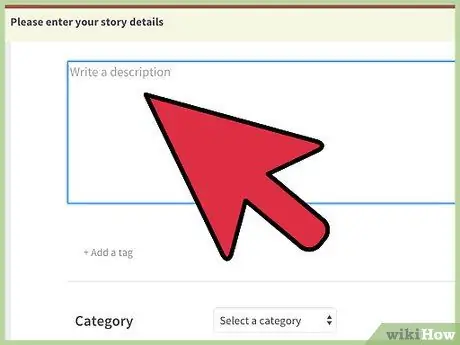
الخطوة 3. أكمل قصتك بغلاف
ستعمل جميع الجوانب ، من النص وأنظمة الألوان إلى الصور ، كملحقات للقصة. لا تعكس هذه الجوانب بالضرورة مشاهد أو شخصيات القصة ، ولكن يجب أن تتطابق مع الجو العام أو الجو الذي يمكن أن يشعر به القارئ عند قراءة كتابك.
الطريقة 2 من 4: اختيار صورة
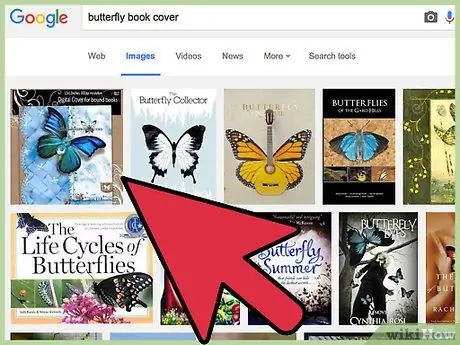
الخطوة 1. ابحث عن صورة يمكنك استخدامها
قد لا يكون استخدام الصور من Google هو الشيء الصحيح. يمكنك استخدام الصور المحمية بحقوق النشر للاستخدام التجاري. حاول استخدام خدمة Creative Commons Flickr للعثور على الصور التي يمكنك استخدامها مجانًا. يمكنك أيضًا مسح صورك ضوئيًا واستخدامها كأغلفة للكتب.
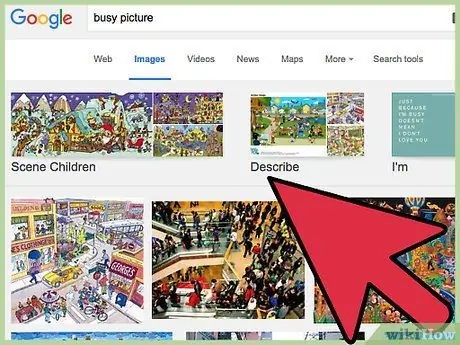
الخطوة 2. تجنب استخدام الصور "المزدحمة" للغاية
إذا كان هناك عدد كبير جدًا من العناصر في الصورة ، فهناك فرصة جيدة ألا تجذب انتباه الآخرين. لا تحتاج إلى الكثير من العناصر في الصورة. ومع ذلك ، فأنت بحاجة إلى مساحة لوضع العنوان واسم المؤلف.
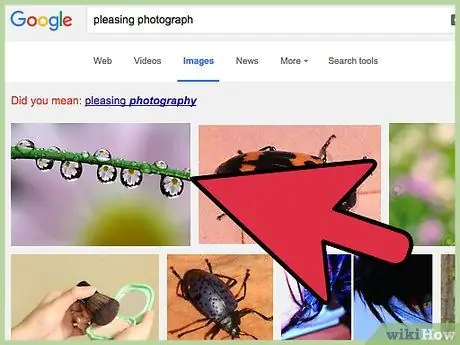
الخطوة 3. اختر صورة جذابة بصريًا
استخدم الصور التي يريد الناس رؤيتها. حتى إذا كانت القصة التي تكتبها ذات طابع رعب ، فإن صور القناة الهضمية والدم ليست جذابة بشكل خاص عند استخدامها كغلاف كتاب. اختر صورة تبدو مخيفة ولكنها جميلة أيضًا ، مثل بحيرة مظلمة أو غابة في الليل.
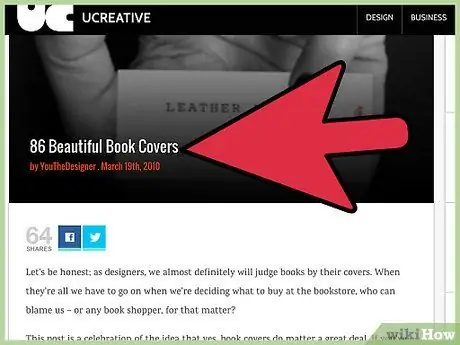
الخطوة 4. ثق في شجاعتك وأظهر استعدادك للانتظار
يمكنك بالتأكيد أن تشعر به عندما ترى غلاف الكتاب الذي تم إنشاؤه. لا تتمسك بغلاف الكتاب الذي تشك فيه. هناك الكثير من الصور الجميلة الأخرى ، لذا يجب ألا تلتزم بصورة واحدة حتى تجد صورة أخرى أكثر جاذبية. يجب أن تجعلك الصورة المستخدمة كغلاف تشعر بالفخر والسعادة عندما تجدها ، ولا تجعلك تشعر بالحاجة إلى البحث عن صورة أخرى.
الطريقة الثالثة من 4: اختيار الخط

الخطوة 1. اختر خطًا يسهل قراءته
يجب أن تكون الصورة والعنوان الموجودان على الغلاف قادرين على جذب انتباه الآخرين. إذا لم يفهم أحد الكتابة / النص الموجود على الغلاف ، فهناك فرصة جيدة ألا يهتم الآخرون بكتابك. بطبيعتنا ، عادة ما نمرر أو نتجاهل الكتابات غير المقروءة (أو التي يصعب فهمها).
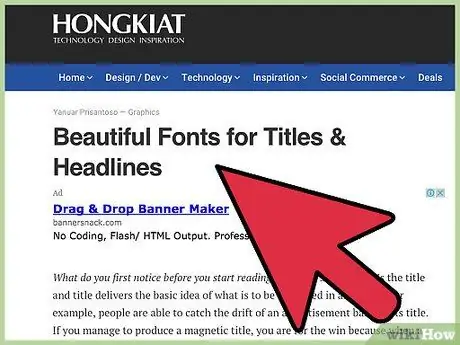
الخطوة 2. استخدم خطًا واحدًا للعنوان وخطًا آخر لاسم المؤلف
يوصي بعض الكتاب باستخدام خط معين لإبراز كلمات معينة في العنوان ، بالإضافة إلى نوع خط آخر لكلمات أخرى ، بما في ذلك اسم المؤلف. يمكن أن يكون هذا أيضًا تكتيكًا يجب اتباعه. تأكد من أن الخطين المستخدمَين لا يختلفان كثيرًا عن بعضهما البعض.
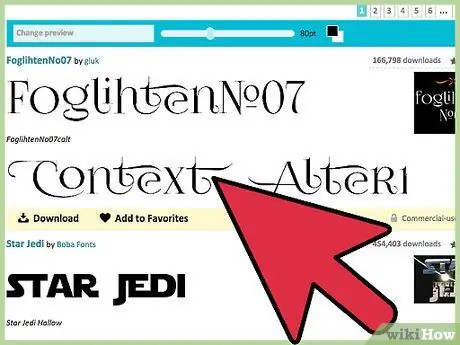
الخطوة 3. لا تستخدم أكثر من نوعين من الخطوط
يمكن أن يؤدي استخدام أكثر من نوعين من الخطوط إلى جعل الغلاف يبدو مشوشًا ومزدحمًا. التزم بنوعين من الخطوط التي تتطابق وتكمل بعضها البعض.
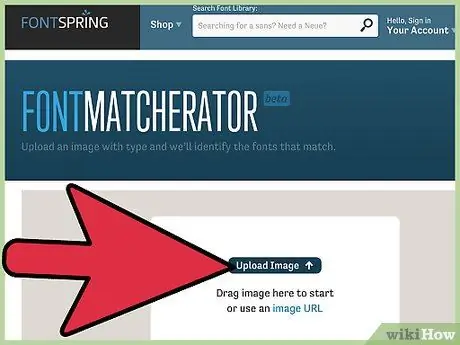
الخطوة الرابعة: تأكد من أن الصور والخطوط المستخدمة تبدو جيدة
لا تختر الخطوط المنتفخة أو المبهجة إذا كنت تستخدم صورة مناظر طبيعية جميلة. اختر خطًا يبدو أنه يتطابق مع الصورة المستخدمة.
طريقة 4 من 4: صنع غلاف الكتاب
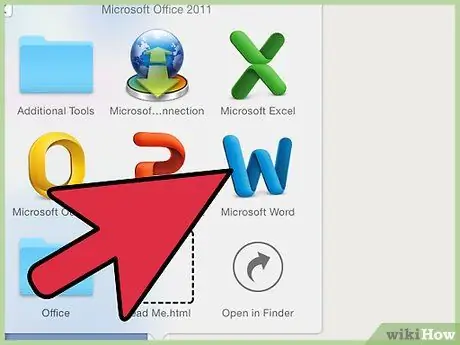
الخطوة 1. افتح Microsoft Word وأدخل الصورة التي تريد استخدامها
انقر فوق علامة التبويب "إدراج" ، ثم حدد "صورة". حدد الصورة التي تريد استخدامها من النافذة التي تظهر ، وقم بتغيير حجمها إلى مستند Microsoft Word دون تمديدها أو جعلها تبدو مكسورة.
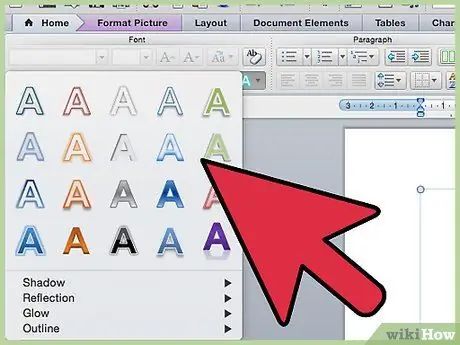
الخطوة 2. أدخل نص الغلاف
في علامة التبويب "إدراج" في مستند Microsoft Word ، انقر فوق "WordArt". حدد التصميم المطلوب ، ثم قم بتحرير النص ليكون بمثابة عنوان قصة واتباد. قم بتغيير الخطوط والألوان والتأثيرات حسب الرغبة. اضبط الحجم وضع النص أعلى الصورة (تأكد من أن النص يناسب الصورة وأنه لا توجد كلمات "معلقة" أو تمتد على جوانب الصورة). قم بنفس العملية لاسم / اسم مستخدم Wattpad الخاص بك.
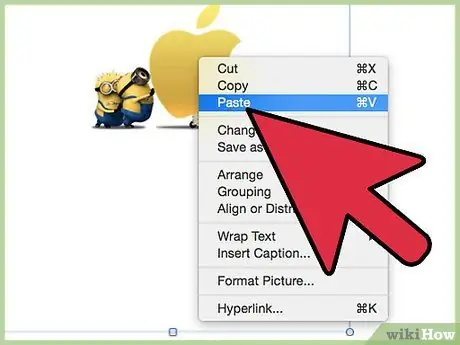
الخطوة الثالثة. خذ لقطة شاشة
اضغط على مفتاحي "ctrl" و "prt sc" ("control" و "print screen") في نفس الوقت ، ثم انقر بزر الماوس الأيمن فوق مستند Microsoft Word. حدد "لصق". سيتم عرض لقطة الشاشة في المستند. يمكنك أيضًا اتباع هذه الخطوات من خلال برنامج الرسام.
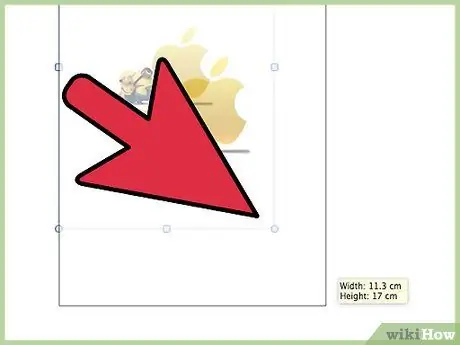
الخطوة 4. قص الصورة بالحجم الصحيح
بمجرد عرض لقطة الشاشة ، انقر فوق اللقطة وحدد علامة التبويب "أدوات الصورة"> "تنسيق". حدد "اقتصاص" الموجود على الجانب الأيمن من القائمة. قص الصورة لتكون بمثابة غلاف كتاب عن طريق تحريك المؤشرات السوداء على كل جانب من الصورة ، ثم النقر فوق الزر "اقتصاص" مرة أخرى. الآن ، انتهى غلاف كتابك.
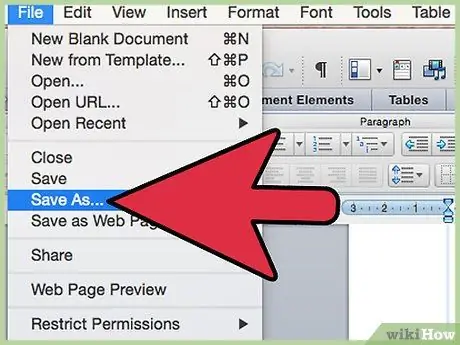
الخطوة 5. احفظ غلاف الكتاب الذي تم إنشاؤه
انقر بزر الماوس الأيمن فوق الصورة التي تم اقتصاصها ، ثم انقر فوق "حفظ كصورة". احفظ الملف في مجلد صور أو دليل آخر يمكنك العثور عليه بسهولة.
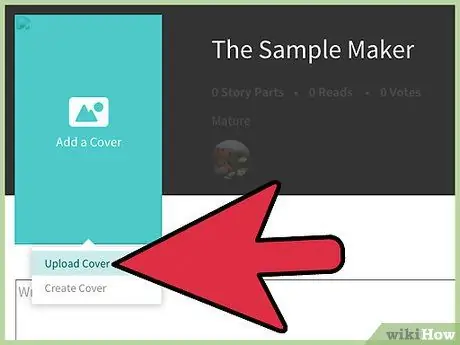
الخطوة 6. قم بتحميل الصورة على واتباد
ستحتاج إلى إنشاء حساب ، ولكن بمجرد إنشاء الحساب ، سترى زرًا في الصفحة الرئيسية للموقع لتحميل غلاف الكتاب. سهل أليس كذلك؟ الآن لديك غلاف كتاب جميل لإكمال القصة التي تم إنشاؤها!
نصائح
- تأكد من أنه يمكنك رؤية الصور والنص بوضوح عند تحميل غلاف الكتاب (لأن الغلاف على واتباد يبدو أصغر مما يبدو على الشاشة).
- لا تستخدم الصور من الإنترنت دون إذن لاستخدامها.
- تأكد من أن حجم غلاف الكتاب هو الحجم الصحيح. خلاف ذلك ، سيتم اقتصاص الغطاء تلقائيًا إلى الحجم الصحيح.
- تأكد من عدم استخدام الألوان السوداء أو الداكنة أمام خلفية سوداء. استخدم الألوان الزاهية في النص.
- تأكد من عرض اسمك على غلاف الكتاب حتى لا يتمكن أي شخص آخر من سرقته واستخدامه كغلاف له.
- اختر خط نص الغلاف الذي يتطابق مع القصة. لقصة حزينة ، لا تستخدم أحرفًا كبيرة تبدو مبهجة. ستظهر الحروف المتسلسلة أكثر فاعلية لموضوع القصة من هذا القبيل.






